- Stable Diffusionはテキストから画像を生成する画像生成AI
- Stable Diffusionの利用方法は2種類ある
- Stable DiffusionをWeb上で使う方法
- Stable Diffusionで生成した画像は商用利用できる
- Stable Diffusionを使うときのメリット・注意点
この記事ではAIライティングツールStable Diffusionの機能・使い方を解説しています。
あわせて、Stable Diffusionの使い方や料金プラン、Stable Diffusionで出来ることなどについても解説します。
- 「Stable Diffusionを聞いたことあるけど、使い方は知らない」
- 「Stable Diffusionを有効に活用したいけどやり方が分からない」
この記事を読めばこれらの悩みを解決できます!
「Stable Diffusionを使って画像作成の効率を上げたい!」という人はぜひ最後まで読んでください!
この記事の目次
Stable Diffusionは文字を打ち込むと画像を生成する無料の画像生成AI
 働く君
働く君
Stable DiffusionというAIがあると聞いたのですが、どんなAIなのでしょうか?
Stable Diffusionとは、文字を打ち込むことで画像を生成してくれる画像生成AIです!
以下にStable Diffusionの特徴や料金を解説するので、ぜひ参考にしてください!
 キャリアアドバイザー西園寺
キャリアアドバイザー西園寺
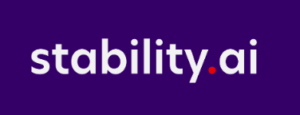
Stable DiffusionはStability.AIが開発・提供している画像生成AIです。
指示を与えることで、その内容に即した画像を自動で生成してくれます。
以下にStable Diffusionの特徴と料金について解説しています!
 キャリアアドバイザー西園寺
キャリアアドバイザー西園寺
- Stable Diffusionの特徴
- Stable Diffusionは無料で使える
Stable Diffusionの特徴
Stable Diffusionの特徴は以下のものがあります。
- 複数のサイトで画像生成ができる
- ローカル環境でも利用できる
- 商用利用ができる
- テキストを入力するだけで画像を生成できる
- スタイルなどの指定もできる
- リアルな画像を生成してくれる
ブラウザ上でStable Diffusionを使える複数のサイトについては、「Stable Diffusionで画像生成するときの使い方」で解説しています!
 キャリアアドバイザー西園寺
キャリアアドバイザー西園寺
Stable Diffusionは無料で使える
Stable Diffusionは無料で使えます。
Stable DiffusionはChatGPTなどのAIとは異なり、Stable Diffusionを搭載した他のサイトで画像生成をする必要があります。
中には有料のサイトもありますが、無料でStable Diffusionを使って画像生成ができるサイトもあります。
 働く君
働く君
無料でStable Diffusionを使うには、どんなサイトがありますか?
無料でStable Diffusionを使えるサイトについては、「Stable Diffusionで画像生成するときの使い方」で解説しています!
詳しいサイト名と使い方が気になる人は、ぜひ参考にしてくださいね!
 キャリアアドバイザー西園寺
キャリアアドバイザー西園寺
Stable Diffusionの2つの利用方法
 働く君
働く君
Stable Diffusionはどうやって使えばいいんですか?
Stable Diffusionの利用方法はブラウザ上で使うか、パソコンにダウンロードするかの2つがあります!
各方法の特徴について解説しているので、ぜひ参考にしてください!
 キャリアアドバイザー西園寺
キャリアアドバイザー西園寺
利用方法①:Webブラウザ上のStable Diffusionを使えるサービスを使う
Stable Diffusionの利用方法1つ目は、「Webブラウザ上のStable Diffusionを使えるサービスを使う」です。
Stable Diffusionを使えるサービスには、Stable Diffusion OnlineやHugging Faceなどがあります。
Webブラウザ上でStable Diffusionを使うときのメリット・デメリットをまとめたので、参考にしてください。
| Webブラウザ上でStable Diffusionを使うメリット・デメリット | |
| メリット |
|
| デメリット |
|
利用方法②:Stable Diffusionをパソコンにインストールして使う
Stable Diffusionの利用方法2つ目は、「Stable Diffusionをパソコンにインストールして使う」です。
パソコンにインストールすることで、Webブラウザ上での使用より自由に画像生成ができるようになります。
パソコンにインストールして使うときのメリット・デメリットをまとめたので、参考にしてください。
| Stable Diffusionをパソコンにインストールして使うメリット・デメリット | |
| メリット |
|
| デメリット |
|
Stable Diffusionをインストールしたい場合、以下のスペックが必要になるようです!
 キャリアアドバイザー西園寺
キャリアアドバイザー西園寺
- PC:デスクトップ型
- OS:Windows
- メモリ:16GB以上
- GPU(グラボ):12GB以上(VRAM)
Stable Diffusionで画像生成する時の使い方(ネット上のサービスを使う時)
 働く君
働く君
Stable Diffusionをインターネット上で使う時は、どうやって使えばいいですか?
Stable Diffusionを使えるサービスは複数あるため、サービス別に解説していきます!
実際に解説を見ながら画像生成してみてください!
 キャリアアドバイザー西園寺
キャリアアドバイザー西園寺
①Hugging Face(とりあえず試したい人向け)
Stable Diffusionが使えるサイト1つ目はHugging Faceです。
Hugging Faceはログインをせずに使えるため、とりあえず画像生成をしてみたい人におすすめです。
- ログインせずに使える
- 枚数制限がない
- Stable Diffusionに加えて、他のAIも使える
Hugging Faceの使い方を以下で解説するので、参考にしてください!
 キャリアアドバイザー西園寺
キャリアアドバイザー西園寺
【Hugging Faceの使い方①】Hugging Faceのサイトを開く
Hugging Faceを使う手順1つ目は、「Hugging Faceのサイトを開く」です。
Hugging Faceのサイトを開いて、下の画像のようなプロンプト入力画面を準備します。
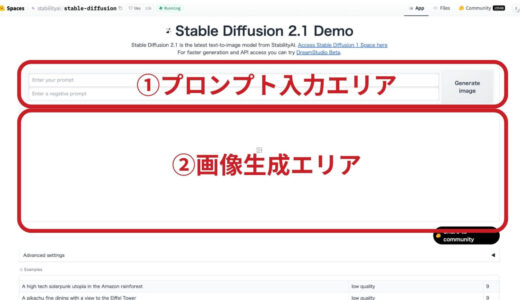
Hugging FaceではStable Diffusion以外のAIを使うこともできます!
Hugging Faceを開いてSpaces画面から様々なAIツールを使用することができます!
 キャリアアドバイザー西園寺
キャリアアドバイザー西園寺
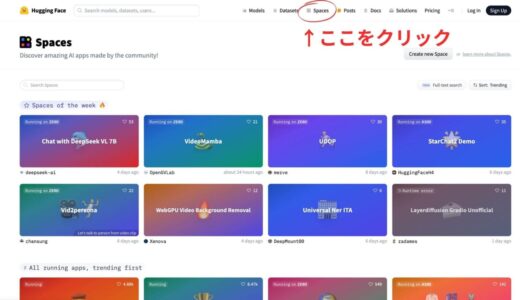
【Hugging Faceの使い方②】プロンプトを入力する
Hugging Faceの使う手順2つ目は、「プロンプトを入力する」です。
プロンプトを入力するときは英語で入力する必要があります。
日本語で入力すること自体はできますが、プロンプト通りの画像は生成されにくいようです。
Hugging Faceでは以下の2種類のプロンプトがあります。
- 通常のプロンプト:生成したい画像のイメージを入力する
- 反映させたくない要素を指定するプロンプト:画像に反映させたくない要素を指定する
※2番目のプロンプトは必須ではないので、特にない場合は入力しなくても大丈夫です。
 働く君
働く君
日本語と英語で比較したとき、プロンプト通りに生成される度合いはどの程度違いますか?
では、試しに「ハンバーガーを食べている猫」というプロンプトで画像生成してみましょう!
以下の画像が日本語と英語で入力したときの違いになります。
 キャリアアドバイザー西園寺
キャリアアドバイザー西園寺

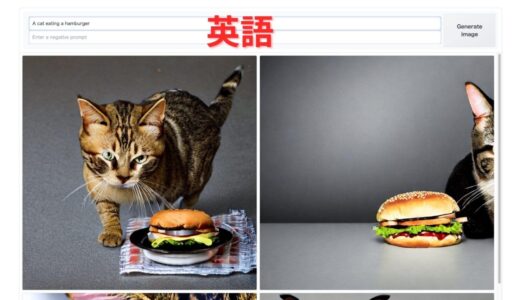
 働く君
働く君
日本語で生成した方は、猫は合っていますが、ハンバーガーの画像はないですね。
一方、英語は「食べてる瞬間」ではないものの、猫とハンバーガーが写っている画像が生成されています。
日本語と英語でここまで違うのはとても驚きですね!
②DreamStudio(簡単に、でも少しこだわりたい人向け)
Stable Diffusionが使えるサイト2つ目はDreamStudioです。
DreamStudioの使用にはログインが必要ですが、先ほど紹介したHugging Faceより少し細かい設定をして画像を作れます。
ですので、DreamStudioは「簡単に作りたいけど少しだけこだわりたい」という人におすすめです。
- 無料で使える(枚数制限あり)
- クレジット消費型で、登録時に貰える25クレジット消費した後は課金する必要あり
- 画像比、生成枚数をカスタマイズできる
- スタイルを選べる
- 生成した画像の編集もできる
DreamStudioの使い方を以下で解説するので、参考にしてください!
 キャリアアドバイザー西園寺
キャリアアドバイザー西園寺
【DreamStudioの使い方①】DreamStudioのサイトを開く
DreamStudioを使う手順1つ目は、「DreamStudioのサイトを開く」です。
まずはDreamStudioのサイトを開いてください。
DreamStudioで主に使う機能は以下の4つです。
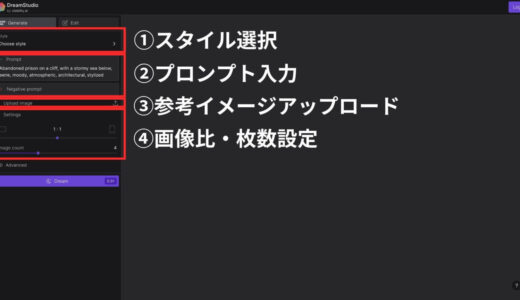
- ①スタイル選択:
画像のタッチや雰囲気を指定できる - ②プロンプト入力:
生成したい画像のイメージ、画像に反映させたくない要素を入力する - ③参考イメージアップロード:
生成の際に参考にしたい画像をアップロードできる - ④画像比・枚数設定:
生成する画像の画像比と枚数を設定できる
【DreamStudioの使い方②】アカウント登録/ログインをする
DreamStudioを使う手順2つ目は、「アカウント登録/ログインをする」です。
画面右上の「Login」を押して、アカウント登録/ログイン画面にいきます。
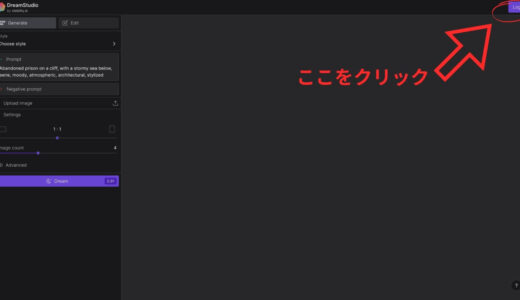
「Continue」の下にある「Sign up」をクリックしてください。
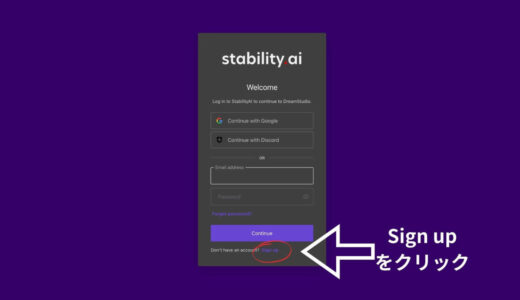
アカウント登録にはGoogleアカウント、Discordアカウント、メールアドレスのいずれかが必要になります。
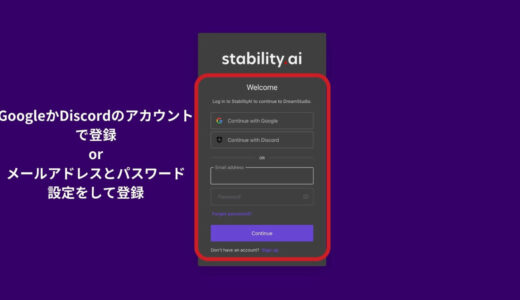
【DreamStudioの使い方③】プロンプトを入力する
DreamStudioを使う手順3つ目は、「プロンプトを入力する」です。
プロンプト入力欄に生成したい画像のイメージを入力しましょう。
プロンプトは英語で入力した方が、よりイメージに近い画像を生成してくれます。
Hugging Faceでは以下の2種類のプロンプトがあります。
- Prompt:生成したい画像のイメージを入力する
- Negative prompt:画像からは除去したいものを指定する(例:人)
※2番目のプロンプトは必須ではないので、除去したいものがない場合は入力しなくても大丈夫です。
今回は”A modern castle standing at the top of Mt.Fuji(富士山の頂上に立つ近代的な城)”と入力してみます!
Negative promptには「人」と「雲」を入れてみます!
 キャリアアドバイザー西園寺
キャリアアドバイザー西園寺
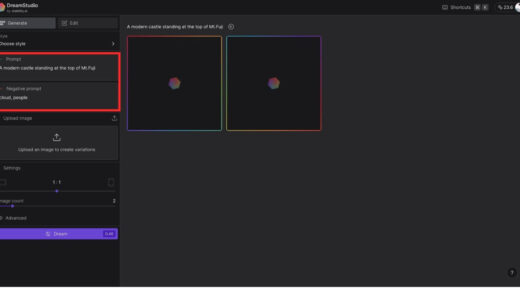
【DreamStudioの使い方④】スタイル・枚数・画像比を設定する
DreamStudioを使う手順4つ目は、「スタイル・枚数・画像比を設定する」です。
各項目の説明は以下を参照してください。
- スタイル:
画像のタッチや雰囲気を指定できる。 - 枚数:
生成できる画像の枚数。
枚数を増やすと消費クレジットも増える。 - 画像比:
生成する画像の縦横比率。
21:9の横長や、9:21の縦長などに調整できる。
今回は、スタイルは「Anime」、枚数を1枚にして画像比は1:1の正方形で生成します!
 キャリアアドバイザー西園寺
キャリアアドバイザー西園寺
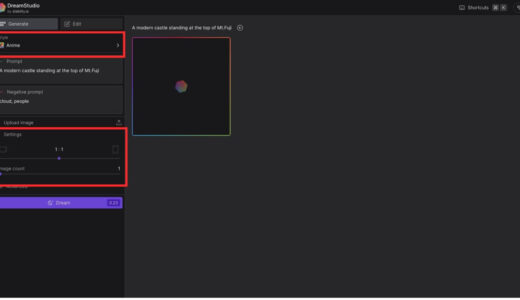
設定が完了したら、「Dream」をクリックしましょう!
下の画像が、DreamStudioを使って生成した画像です!
 キャリアアドバイザー西園寺
キャリアアドバイザー西園寺

 働く君
働く君
「富士山の頂上に立つ」という指示通りではないですが、アニメのタッチで近代的な城になってますね!
Negative prompに入力したはずの雲が描かれており、100%プロンプト通りに生成できるわけではなさそうです。
ですが、指示の仕方を変えれば、限りなく完璧な画像も生成できそうですね!
③Mage.Space(こだわった画像を作りたい人向け)
Stable Diffusionが使えるサイト3つ目はMage.Spaceです。
Mage.SpaceはStable Diffusionをはじめとした生成AIを利用できるプラットフォームです。
- 無料で使える(有料プランもあり)
- ログインが不必要
- Stable Diffusionの異なるバージョンを使える
- 画像比、プロンプトの忠実度を設定できる
- 生成後に画質を上げられる
ここからMage.Spaceの使い方について解説していきます!
 キャリアアドバイザー西園寺
キャリアアドバイザー西園寺
【Mage.Spaceの使い方①】Spaceのサイトを開く
Mage.Spaceを使う手順1つ目は、「Mage.Spaceのサイトを開く」です。
Mage.Spaceと検索して、Mage.Spaceのサイトを開いてください。
Mage.Spaceのサイトは下の画像のようなものです!
 キャリアアドバイザー西園寺
キャリアアドバイザー西園寺
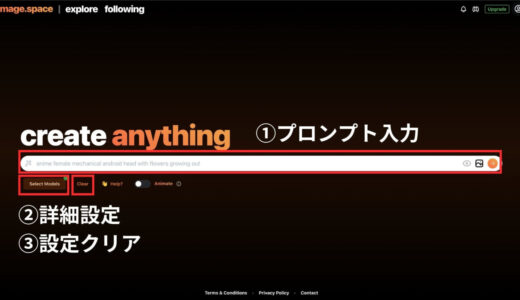
- ①プロンプト入力:
生成したい画像のイメージを入力する - ②詳細設定:
モデル、画像比などを設定できる - ③設定クリア:
設定を全てクリアしてデフォルトに戻す
【Mage.Spaceの使い方②】modelを選ぶ
Mage.Spaceを使う手順2つ目は、「modelを選ぶ」です。
スクリプト入力欄の下にある「Select Models」をクリックして、モデルを選択します。
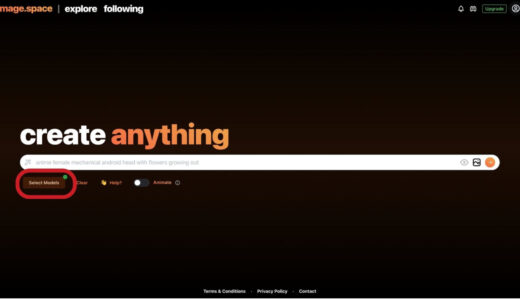
無料で使えるmodelには以下の3種類があります
- SDXL(Stable Diffusion XL):高解像度の画像生成向け
- Stable Diffusion v1.5:芸術風の画像生成向け
- Stable Diffusion v2.1:リアルな画像生成向け
今回はオーソドックスなSDXLを使用します!
 キャリアアドバイザー西園寺
キャリアアドバイザー西園寺

【Mage.Spaceの使い方③】プロンプトを入力する
Mage.Spaceを使う手順3つ目は、「プロンプトを入力する」です。
プロンプトを入力するときは、日本語ではなく英語を使うと良いでしょう。
なぜなら、英語の方がよりプロンプトに沿った画像を生成してくれるからです。
今回は”Anime female character with a book in her hand(本を持ったアニメの女性キャラ)”と入力します!
 キャリアアドバイザー西園寺
キャリアアドバイザー西園寺
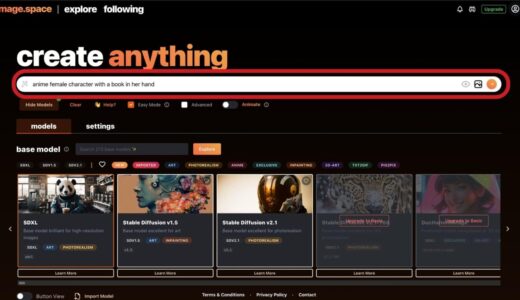
【Mage.Spaceの使い方④】画像比・ステップ数・プロンプト忠実度を設定する
Mage.Spaceを使う手順4つ目は、「画像比・ステップ数・プロンプト忠実度を設定する」です。
Mage.Spaceでは下の画像のように、画像比・ステップ数・プロンプト忠実度を設定できます。
生成する枚数は有料プランに登録すれば変更できます。
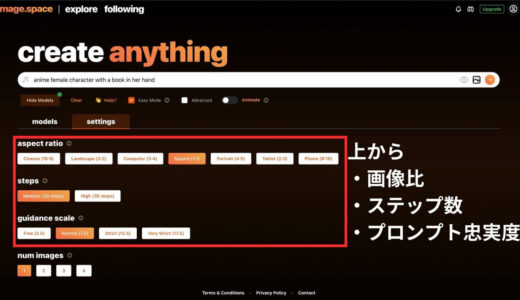
- 画像比:
生成する画像の比率。
目的別に変更できる。 - ステップ数:
画像生成にかかるステップの数。
ステップ数が多いと画像の質も高い。 - プロンプト忠実度:
どれだけプロンプトに忠実に作らせるか。
数字が大きい方がプロンプトに忠実。
今回は以下の設定をして画像を生成してみます!
- 画像比は1:1
- ステップ数は20
- プロンプト忠実度はNormal(7.5)
 キャリアアドバイザー西園寺
キャリアアドバイザー西園寺
 働く君
働く君
実際に生成された画像を見せてください!
下の画像が「本を持ったアニメの女性キャラ」と指示して生成された画像です!
一見良さそうですが、手が2つ以上あり、修正する余地はありそうです。
とは言え、アバウトな指示と設定で生成したとは思えないほどのクオリティで生成されていますね!
 キャリアアドバイザー西園寺
キャリアアドバイザー西園寺

Stable Diffusionで生成した画像は商用利用可能
 働く君
働く君
Stable Diffusionで生成した画像って、商用利用可能なんですか?
はい、可能です!
ここからStable Diffusionの商用利用について解説するので、参考にしてください!
 キャリアアドバイザー西園寺
キャリアアドバイザー西園寺
Stable Diffusionで生成した画像は商用利用できる
Stable Diffusionを利用できるHugging Faceのライセンスでは以下の表記があります。
法律に違反する、人に害を及ぼす、個人情報を広めるなどをしなければ、画像を自由に使用できます。
以下はHugging Faceのライセンスからの引用文になります。
The model is licensed with a CreativeML OpenRAIL++ license. The authors claim no rights on the outputs you generate, you are free to use them and are accountable for their use which must not go against the provisions set in this license. The license forbids you from sharing any content that violates any laws, produce any harm to a person, disseminate any personal information that would be meant for harm, spread misinformation and target vulnerable groups. For the full list of restrictions please read the license
このモデルは、CreativeML OpenRAIL++ライセンスでライセンスされています。著者は、あなたが生成するアウトプットに対する権利を主張せず、それらを自由に使用することができますが、その使用はこのライセンスで設定されている規定に反してはなりません。このライセンスは、法律に違反するコンテンツを共有したり、人に害を及ぼすコンテンツを生成したり、害意を持って個人情報を広めたり、誤情報を拡散したり、脆弱なグループを標的にすることを禁じています。制限の完全なリストについては、ライセンスをお読みください。
参照:Hugging Face License
Stable Diffusionを使用するメリット
 働く君
働く君
Stable Diffusionを使うメリットには何がありますか?
Stable Diffusionを使うことには様々なメリットがありますが、今回はその中でも3つ紹介します!
 キャリアアドバイザー西園寺
キャリアアドバイザー西園寺
- メリット①:短時間で画像を作成できる
- メリット②:ローカル環境で使えば自由にカスタマイズできる
- メリット③:無料で利用できる
メリット①:短時間で画像を作成できる
Stable Diffusionを使うメリット1つ目は、短時間で画像を作成できることです。
Stable Diffusionを使えば、数十秒で画像を生成できます。
まずはStable Diffusionを使って大枠を作り、できた画像を編集することで、短時間で画像を作成できます。
プロンプトを入力したら10秒程度で画像を作成できるので、効率的に画像ができますね!
 キャリアアドバイザー西園寺
キャリアアドバイザー西園寺
メリット②:ローカル環境で使えば自由にカスタマイズできる
Stable Diffusionを使うメリット2つ目は、ローカル環境で使えば自由にカスタマイズできることです。
Stable Diffusionは先ほど紹介したHugging Faceなどのサービスだけでなく、パソコンにインストールしても使えます。
ローカル環境で使うことのメリットには、
- 枚数制限なく使える
- 自由に機能追加ができる
- 無料で使える
などがあります。
 キャリアアドバイザー西園寺
キャリアアドバイザー西園寺
メリット③:無料で利用できる
Stable Diffusionを使うメリット3つ目は、無料で利用できることです。
Web上のサービスとローカル環境のどちらの場合でも、無料でStable Diffusionを使って画像生成できます。
ただ、Web上のサービスを使う場合は、一部有料機能があるため、自由に使える範囲は限られています。
自由にカスタマイズしたい人は、課金をするか、ローカル環境でStable Diffusionを使いましょう。
Stable Diffusionを使用するときの注意点
 働く君
働く君
Stable Diffusionの使い方やメリットはよく知れました!
Stable Diffusionを使用するときの注意点も教えて欲しいです!
では、Stable Diffusionを使用するときの注意点を3つ解説します!
とても便利なツールですが、使用する注意点を理解した上で利用することが大切です。
注意点を最後まで読んでから、Stable Diffusion実際に使ってみましょう!
 キャリアアドバイザー西園寺
キャリアアドバイザー西園寺
- 注意点①:利用規約を遵守する
- 注意点②:Webサイト上での使用の場合、お金がかかることもある
- 注意点③:プロンプトは英語で入力する
注意点①:利用規約を遵守する
Stable Diffusionを使用するときの注意点1つ目は、利用規約を遵守することです。
Stable Diffusionで生成した画像は基本的に商用利用可能ですが、いくつか注意することがあります。
例えば、
- 他人の権利を侵害するコンテンツを作らない
- 悪意のあるコンテンツを作らない
- 故意に個人情報を広めない
などがあります。
利用規約をしっかり読んだ上で、規約の範囲内でStable Diffusionを使用しましょう。
注意点②:Webサイト上での使用の場合、お金がかかることもある
Stable Diffusionを使用するときの注意点2つ目は、Webサイト上での使用の場合、お金がかかることもあることです。
Webサイト上には無料でStable Diffusionを使えるものもありますが、一部お金がかかるものもあります。
例えば、DreamStudioとMage.Spaceは一部有料機能があります。
無料で全機能を使えるわけではない点を理解した上で、Stable Diffusionを使いましょう。
注意点③:プロンプトは英語で入力する
Stable Diffusionを使用するときの注意点3つ目は、プロンプトは英語で入力することです。
調べたところ、現時点(2024年3月19日)では、日本語に対応したStable Diffusionを使えるサイトはあまりないようです。
日本語での入力自体はできますが、英語に比べると精度が落ちてしまいます。
なので、プロンプトは基本的に英語で入力することをおすすめします。
Stable Diffusionに関するよくある質問
 働く君
働く君
Stable Diffusionの使い方やメリット・注意点についてよく知れました!
Stable Diffusionについて、他に知っておくことはありますか?
では、Stable Diffusionに関するよくある質問を3つ紹介します!
 キャリアアドバイザー西園寺
キャリアアドバイザー西園寺
- 質問①:Stable Diffusionはスマホでも使える?
- 質問②:おすすめのStable Diffusionが使えるWebサイトは?
- 質問③:Webサイト上かローカル環境、どっちがおすすめ?
質問①:Stable Diffusionはスマホでも使える?
Stable Diffusionはスマホでも使えます。
今回Web上でStable Diffusionが使えるサイトとして紹介したものは、スマホでも利用可能です。
 働く君
働く君
手軽に画像生成ができてとても便利ですね!
そうなんです!
Web上でStable Diffusionが使えるサイトについては、「使い方」を参考にしてくださいね!
 キャリアアドバイザー西園寺
キャリアアドバイザー西園寺
質問②:おすすめのStable Diffusionが使えるWebサイトは?
こだわりがなく、とりあえず画像生成してみたい人にはMage.Spaceがおすすめです。
なぜなら、利用方法を直感的に理解しやすいことに加えて、画像比などを設定できるからです。
同じプロンプトでも、画像比やプロンプトの忠実度を変えて様々なバリエーションの画像を生成できます。
Mage.Spaceの使い方は、「使い方」のMage.Spaceのパートを参考にしてくださいね!
 キャリアアドバイザー西園寺
キャリアアドバイザー西園寺
質問③:Webサイト上かローカル環境、どっちがおすすめ?
結論から言うと、画像生成をする目的によります。
例えば、
詳細までこだわった画像生成をしたい!→ローカル環境
とりあえず試しに画像生成してみたい!→Webサイト上
といったように、目的によっておすすめは変わります。
また、ローカル環境とWebサイト上、それぞれにメリット・デメリットがあるため、それらも考慮すると良いでしょう。
ローカル環境とWebサイト上のメリット・デメリットは「利用方法」で解説しています!
ぜひ参考にしてください!
 キャリアアドバイザー西園寺
キャリアアドバイザー西園寺
まとめ:Stable Diffusionは無料で画像生成ができるAI
この記事では【Stable Diffusionの使い方】について解説しました。
あわせて、Stable Diffusionの特徴、メリット、使うときの注意点についても解説しました。
この記事を読んで、Stable Diffusionの使い方を知り、画像を効率的に作れるようになっていれば嬉しい限りです。
